갤럭시 아이폰 핸드폰 유심 eSIM 변경 인터넷 셀프개통 방법
갤럭시 아이폰 핸드폰 유심 eSIM 변경 인터넷 셀프개통 방법

현재 사용 중인 갤럭시나 아이폰 스마트폰의 유심을 eSIM으로 변경하려면 대리점, CV 센터, 또는 온라인 T다이렉트샵을 통해 간편하게 처리할 수 있으며 핸드폰 기기변경 없이 유심을 eSIM으로 전환하는 방법을 알아보도록 하겠습니다.
인터넷 T다이렉트샵을 통한 유심 -> eSIM 변경
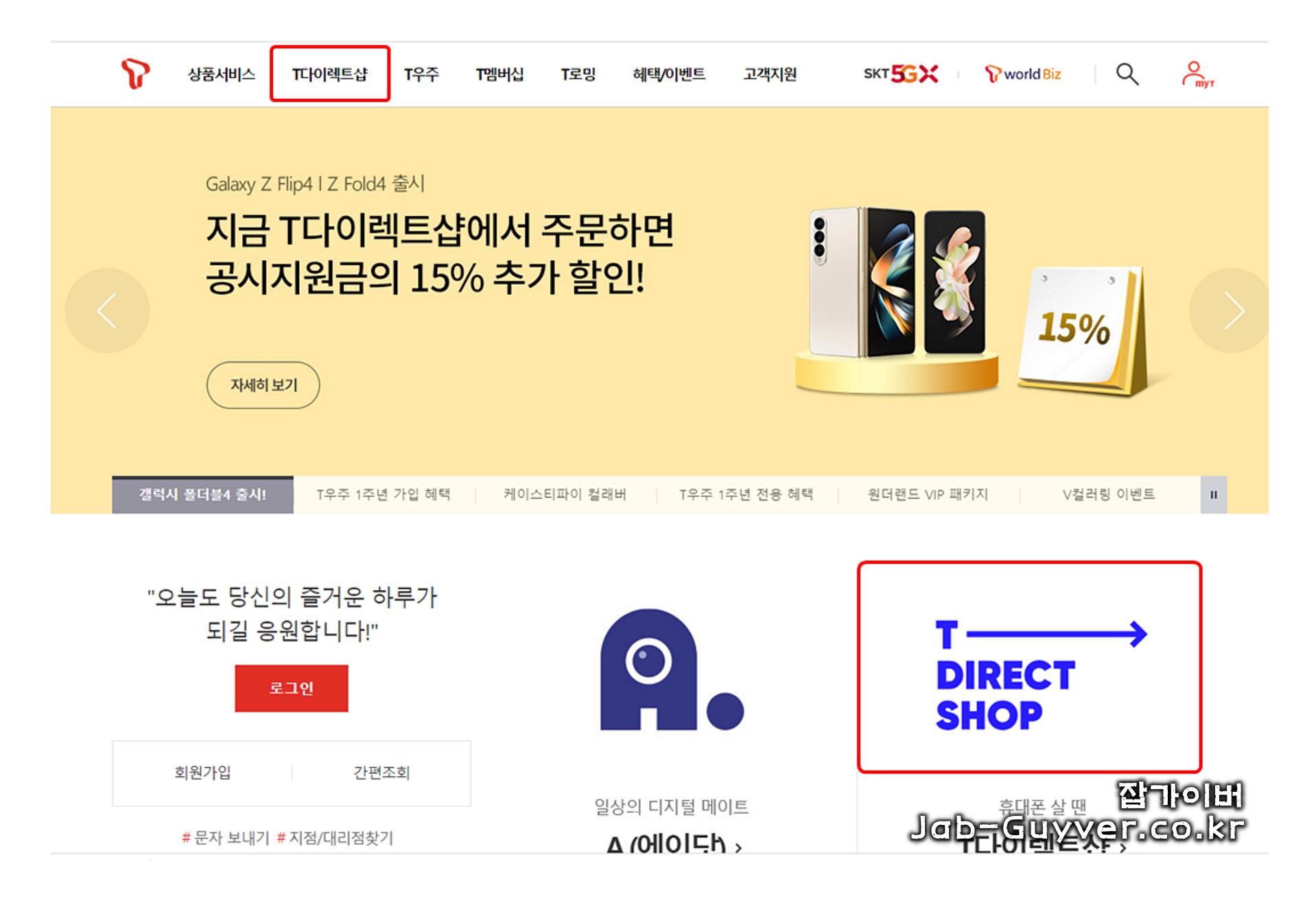
인터넷 브라우저를 열고 온라인 T다이렉트샵에 접속합니다.
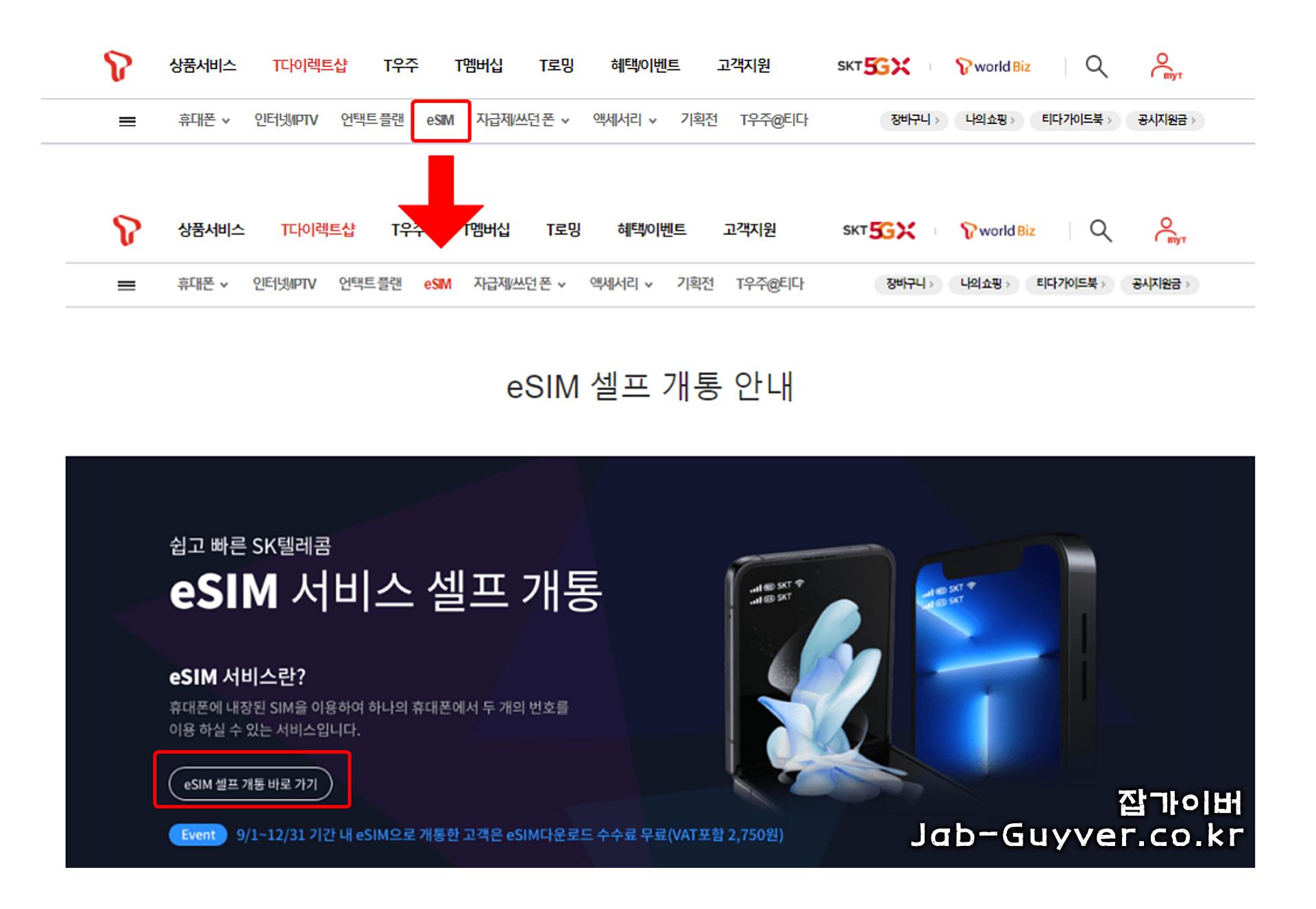
T다이렉트 샵에 접속하면 상단 메뉴에 "[eSIM]" 옵션 선택하면 eSIM 셀프 개통 안내 페이지로 이동합니다.

그럼 핸드폰의 eSIM 개통을 위해 사용할 스마트폰의 IMEI 번호를 등록해야 합니다.

아이폰의 경우 "설정 → 일반 → 정보"로 들어가서 EID와 SIM의 IMEI 번호를 확인할 수 있으며, 안드로이드 단말의 경우 "설정 → 휴대전화 정보"에서 IMEI 값을 확인할 수 있습니다.

기존 회선에 추가로 개통할 경우 "사용 가능한 SIM"에 표시된 IMEI 값을 입력 후 입력한 정보가 정확한지 확인하는 팝업이 표시됩니다.

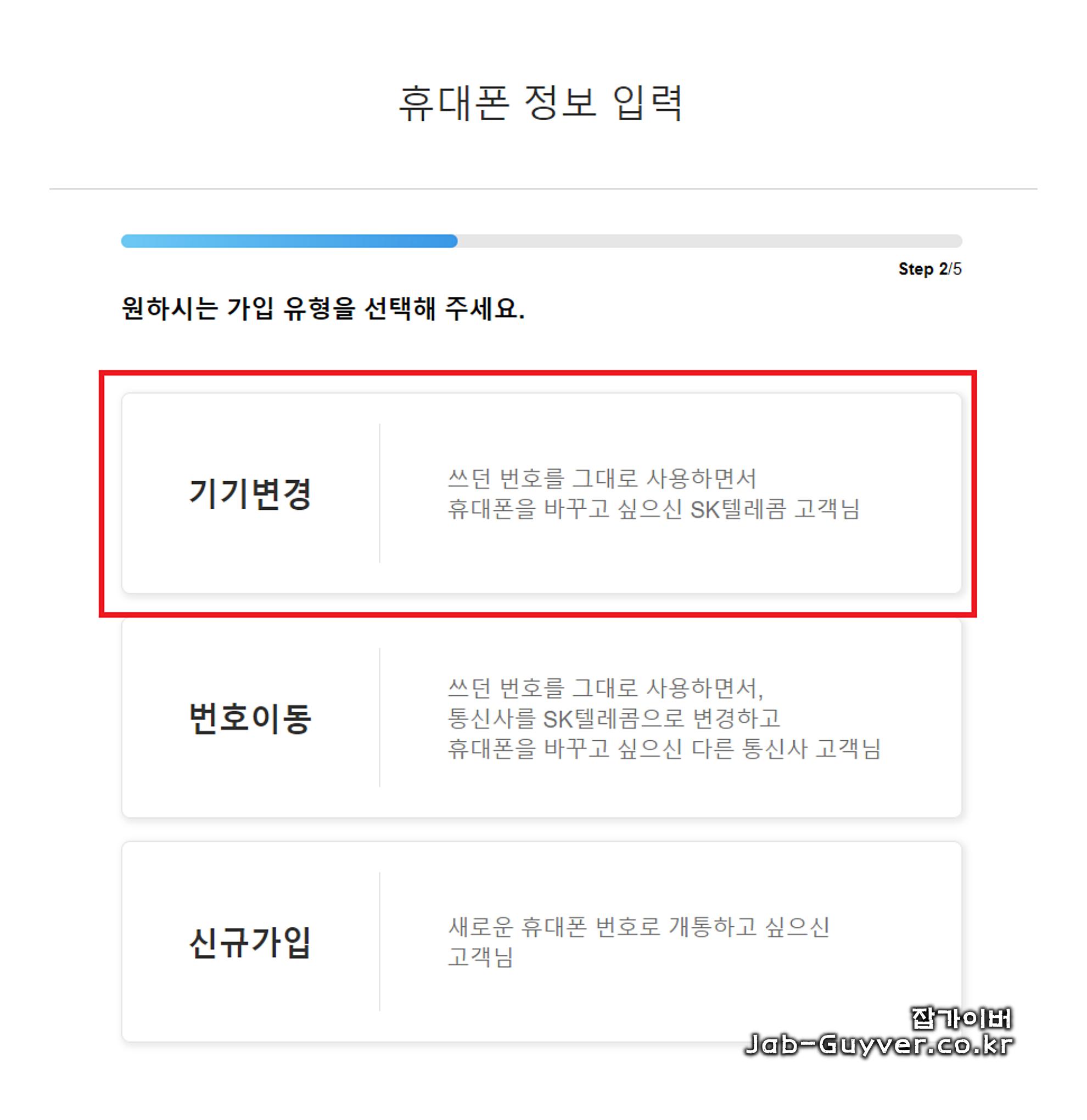
기존 단말기(USIM)를 변경하지 않고 eSIM으로만 전환할 경우 "[기기변경]"을 선택 한 뒤 고객 정보를 입력하여 본인 인증을 완료합니다.
통신사에 가입된 정보와 동일하다면 "회원 정보와 동일" 옵션을 선택합니다.


이후 핸드폰 이심 Esim 요금제를 선택해야합니다.
현재 사용 중인 요금제를 확인하고 변경하고 싶다면 "다른 요금제 둘러보기"를 클릭하여 사용량에 맞는 새로운 요금제를 선택 후 모든 정보 입력 후, 개통을 위한 약관에 동의가 필요합니다. 필수/선택 동의 사항을 자세히 읽고 동의 클릭합니다.
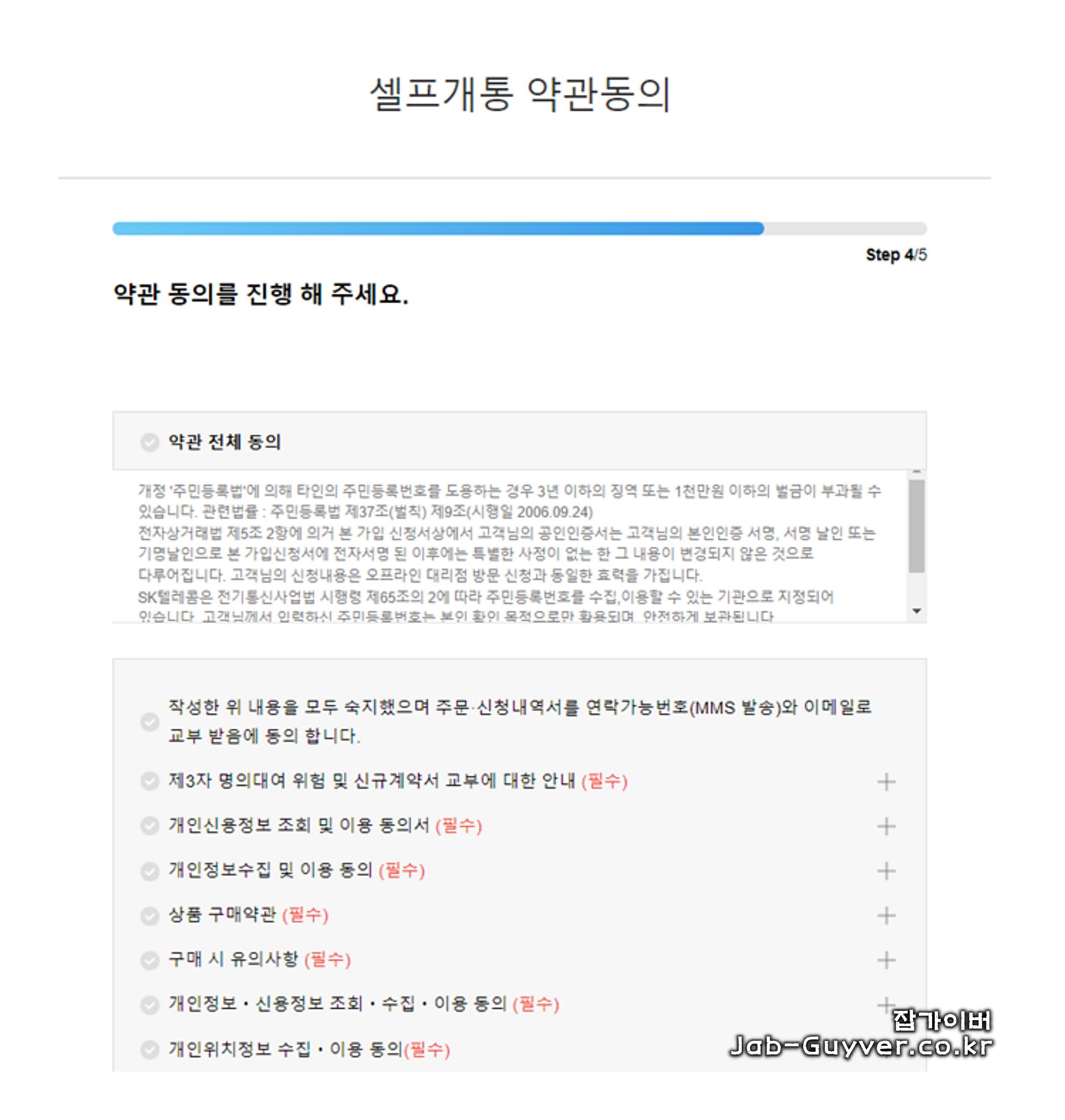

마지막으로 입력한 정보가 정확한지 다시 한 번 확인하는 화면이 나옵니다. 모든 정보가 정확하면 "셀프 개통 신청"을 클릭하여 개통을 진행하세요.
이상 핸드폰 아이폰 및 갤럭시 등 유심에서 eSIM으로 셀프개통이 완료되면, QR 코드 스캔 또는 다른 방식을 사용하여 eSIM을 활성화하합니다.
핸드폰 uSIM -> eSIM 변경 개통 시 주의사항
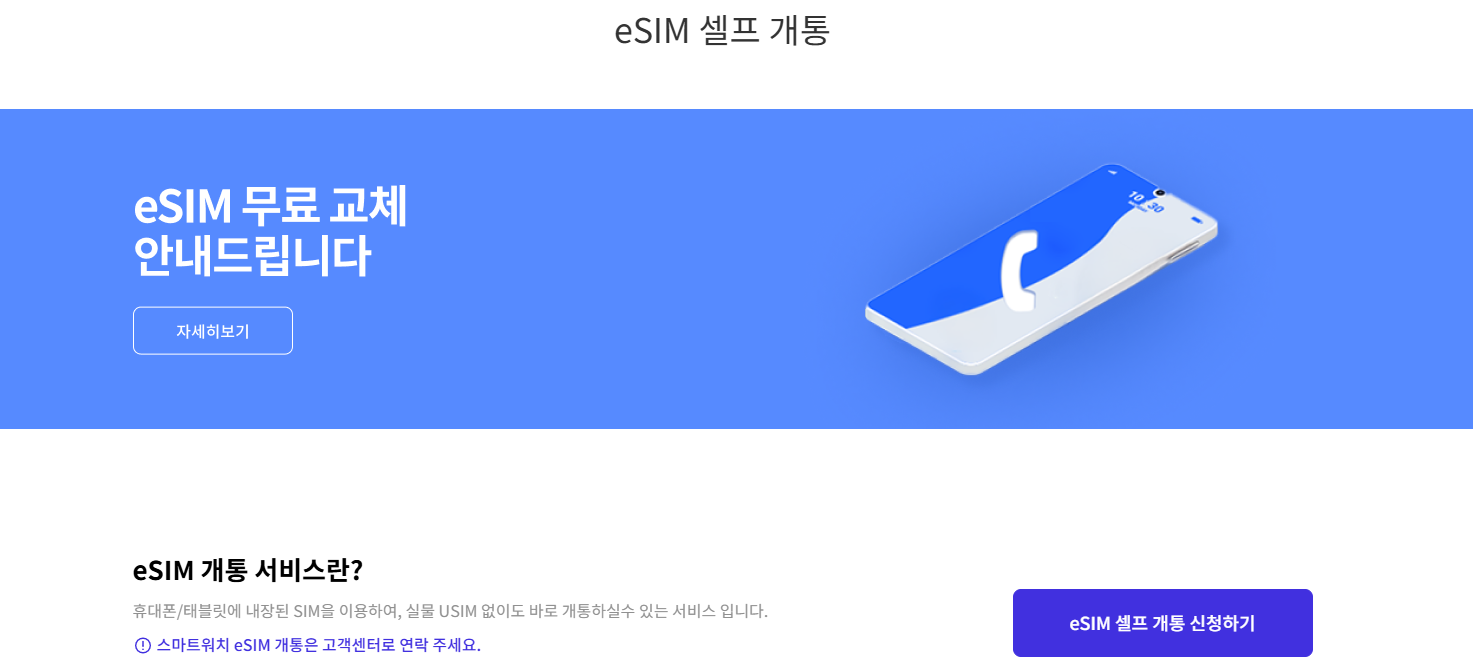
eSIM 지원 가능한 DS 단말이면, 회선 유지 상태에서 USIM → eSIM으로 변경 가능합니다.
eSIM → USIM 변경은 대리점 또는 SKT, KT, LG U+ 통신사 서비스 센터에서 내방하여 업무 처리해야 합니다.

보험 상품이 가입되어 있는 경우, 온라인 T다이렉트샵에서 셀프 처리가 불가능하므로 내방하여 업무 처리가 필요합니다.
이제 간편한 절차를 따라 갤럭시나 아이폰의 유심을 eSIM으로 변경해보세요. 더 많은 정보는 T다이렉트샵 홈페이지에서 확인하실 수 있습니다.
자주 묻는 질문 (FAQ)
Q. 내 스마트폰이 eSIM을 지원하는지 확인하려면 어떻게 해야 하나요?
아이폰의 경우 iPhone XS, XR 모델 이후부터 대부분 eSIM을 지원합니다.
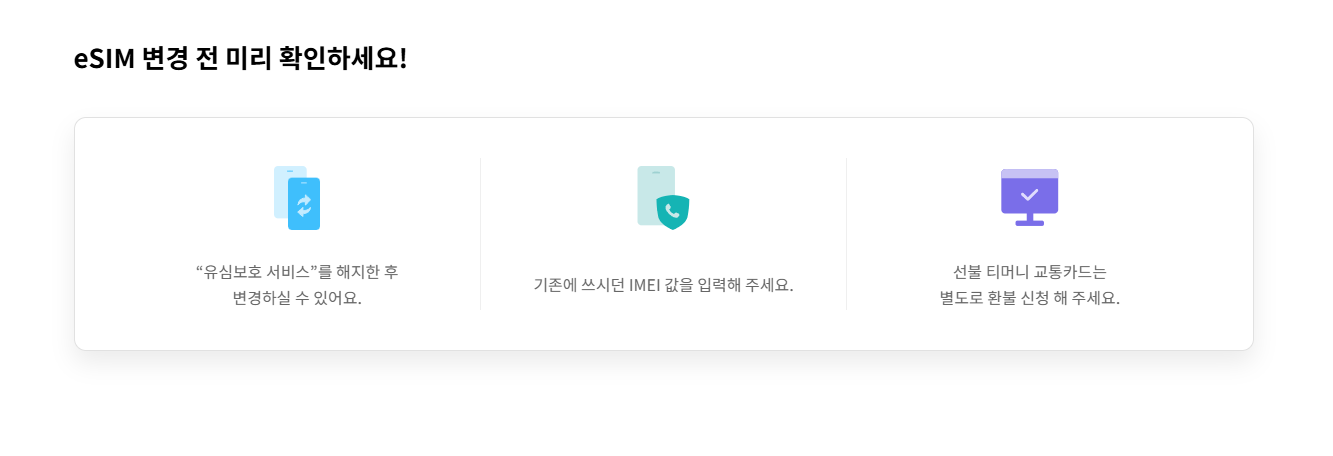
안드로이드 기반의 갤럭시 스마트폰은 갤럭시 S20 시리즈 이후 플래그십 모델이나 Z 폴드, Z 플립 시리즈에서 eSIM이 지원되며, 일부 보급형 모델은 해당 기능이 빠져 있을 수 있습니다. ‘설정 → 휴대전화 정보’에서 EID가 표시되면 eSIM 기능을 사용할 수 있습니다.
Q. eSIM QR코드를 스캔했는데 인증이 되지 않아요
eSIM 개통 후 QR코드를 스캔했는데 ‘인증 실패’ 또는 ‘프로파일 설치 오류’가 발생하는 경우, 다음 사항을 확인해보세요.
- QR코드 유효 시간 초과 여부 확인 (일정 시간 후 만료됨)
- 와이파이 또는 LTE 네트워크가 안정적인지 확인
- 이미 해당 QR코드로 개통을 완료했거나, 중복 등록 시도는 아닌지 확인
- 위 방법으로도 해결되지 않는다면 통신사 고객센터 또는 eSIM 재발급 절차를 진행해야 합니다
Q. 기존 유심을 제거하지 않아도 eSIM 개통이 가능한가요?
예, 가능합니다.
갤럭시 또는 아이폰 모두 eSIM을 보조 회선으로 사용할 수 있으며, 기존 USIM을 그대로 두고 추가 회선으로 eSIM을 개통하면 듀얼 SIM 환경에서 두 개의 번호를 동시에 사용할 수 있습니다. 업무용과 개인용 회선을 분리하고 싶은 사용자에게 매우 유용합니다.
Q. eSIM 프로파일 삭제했는데 다시 사용할 수 있나요?
eSIM은 일반 유심과 달리 단말기에 설치되는 프로파일 형태입니다.
한번 삭제된 eSIM은 동일 QR코드로 재등록이 불가능한 경우가 많아, 삭제 전 꼭 백업 및 복사본을 보관해두는 것이 좋습니다. 프로파일을 실수로 삭제한 경우에는 통신사를 통해 재발급 받아야 하며, 이 과정에서 본인 인증과 절차가 필요합니다.
Q. eSIM 상태에서도 유심으로 다시 전환할 수 있나요?
eSIM에서 다시 USIM(유심)으로 전환하는 것도 가능합니다.
다만, 이 경우에는 온라인 셀프 개통이 불가능하며, 가까운 통신사 대리점 또는 고객센터 내방을 통해 처리해야 합니다. 보험 가입 상태나 단말기 보안 설정이 영향을 줄 수 있으므로 사전 문의가 필요합니다.
Q. 셀프 개통 도중 오류가 발생했을 때 어떻게 해야 하나요?
진행 도중 웹 페이지 오류나 앱이 멈추는 현상이 발생하면 일단 현재까지 입력한 정보를 저장해두고 브라우저 캐시를 삭제하거나 다른 브라우저에서 다시 시도해보세요.
오류가 반복될 경우 고객센터(통신사별 T전화, 고객센터 앱 등)를 통해 개통을 도와줄 수 있는 절차를 안내받을 수 있습니다.
Q. 셀프 개통 후 개통 완료 알림이 오지 않아요
대부분의 경우 개통이 완료되면 문자나 앱 알림으로 확인할 수 있습니다.
알림이 오지 않을 경우, 개통이 정상적으로 완료되지 않았을 가능성이 있으므로 스마트폰 ‘설정 → 이동통신’ 메뉴에서 프로파일이 정상적으로 등록되어 있는지 확인하세요. 통신이 되지 않으면 기기 재시작 또는 네트워크 초기화를 통해 해결할 수 있습니다.
Q. 셀프 개통 도중 본인 인증이 계속 실패해요. 해결 방법은?
A. 다음 사항들을 확인해보세요.
- 입력한 이름/생년월일/주소가 통신사 가입정보와 일치하는지 확인
- 명의자가 본인이 아닐 경우 가족 명의로 개통된 회선일 수 있음
- 주민등록번호 뒷자리가 비공개(00 등)로 되어 있는 경우 인증 실패 가능성 있음
→ 통신사 고객센터에 본인 인증 방법 문의 필요
Q. eSIM 개통 후 기존 유심을 사용 중인데, eSIM으로 자동 전환되지 않아요.
A. 이중 회선 사용 시, 기본 회선 설정이 필요합니다.
- 설정 > 셀룰러/모바일 네트워크 > 기본 회선 지정
- 아이폰의 경우, 기본 회선, 셀룰러 데이터, iMessage & FaceTime용 회선을 각각 선택 가능
- 갤럭시의 경우, ‘모바일 네트워크’에서 데이터 및 통화 기본 회선 선택
Q. QR코드를 스캔했는데 아무런 반응이 없습니다.
A. 다음을 확인해보세요.
- eSIM 프로파일 설치 메뉴가 자동으로 뜨지 않는 경우, 수동 등록 메뉴 진입 필요
- 설정 > 셀룰러/모바일 네트워크 > eSIM 추가 > QR코드 스캔 수동 진입
- 또는, 수동 설정 탭에서 SM-DP+ 주소 및 활성화 코드 입력 가능 (T다이렉트샵에서 제공)
Q. 유심→eSIM 전환 시 연락처나 문자, 사진도 옮겨지나요?
A. 유심은 단지 회선을 위한 장치이며, 데이터는 기기에 저장됩니다.
- 연락처: 대부분 구글 계정/iCloud로 연동되며, 전환 시 영향 없음
- 문자: 일부 기기에서는 유심에 저장된 문자 있음 (이 경우 복사 필요)
- 사진: 전혀 영향 없음 (갤러리 또는 클라우드에 보관됨)
Q. eSIM 사용 중인데 로밍은 자동으로 되나요?
A. 됩니다. 단, 로밍 설정이 켜져 있어야 하고 요금제에 따라 적용 여부가 다릅니다.
- 설정 > 셀룰러 > eSIM 회선 > 로밍 설정 켜기
- SKT, KT, LG U+ 각 통신사별 eSIM 전용 로밍 요금제 확인 필요
- 로밍 시 데이터 충돌 방지를 위해 기본 데이터 회선 설정 필수
Q. 중고폰에 eSIM을 개통하려는데, 이전 사용자의 eSIM 프로파일이 남아 있어요.
A. 삭제 후 초기화가 필요합니다.
- 설정 > 모바일 네트워크 > eSIM 제거 (갤럭시)
- 설정 > 셀룰러 > 셀룰러 요금제 제거 (아이폰)
- 이후 초기화 후 본인 명의 eSIM 재등록
※ 이전 소유자 계정(Apple ID, 삼성 계정)이 연동된 경우 **기기 잠금 상태(FRP, Activation Lock)**가 발생할 수 있어 초기화 전 반드시 확인하세요.
'IT 리뷰 > 애플 Mac 아이폰' 카테고리의 다른 글
| 아이패드 배터리 교체비용 및 배터리 수명 관리 방법 (0) | 2025.04.19 |
|---|---|
| 갤럭시 아이폰 IMEI 번호조회 및 듀얼심 사전등록 신청 (0) | 2025.04.17 |
| 애플 앱스토어에서 아이폰 구독취소 및 환불방법 (0) | 2025.04.17 |




댓글